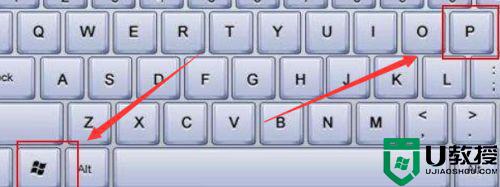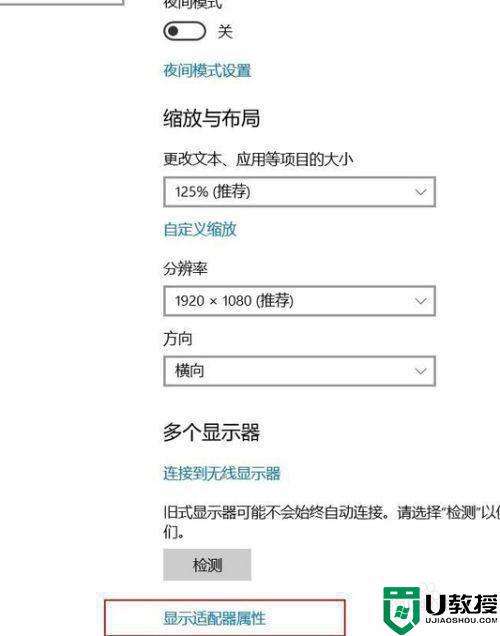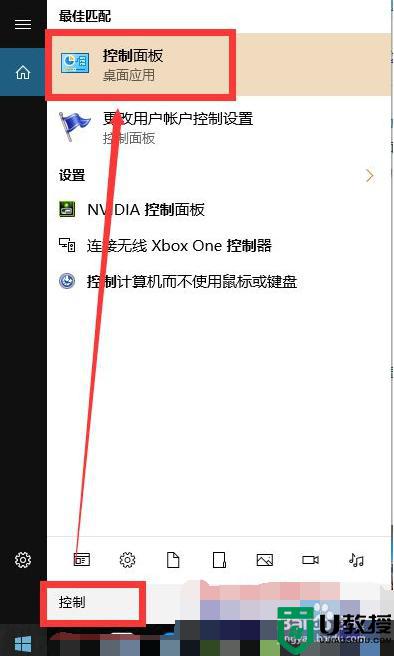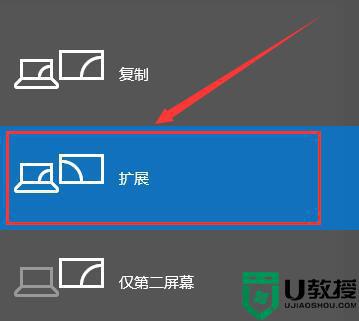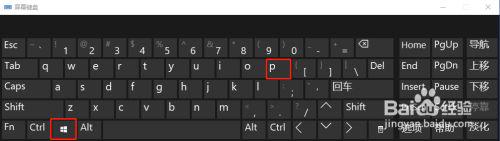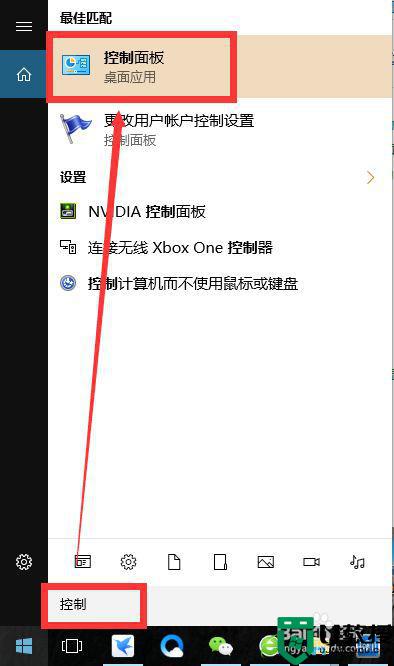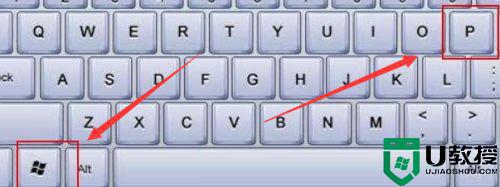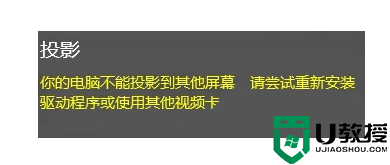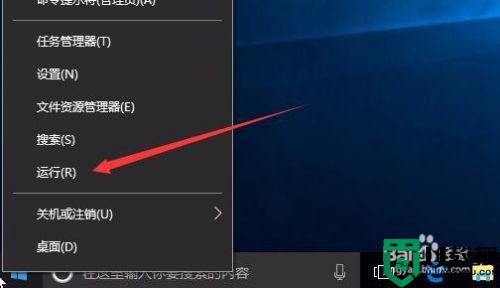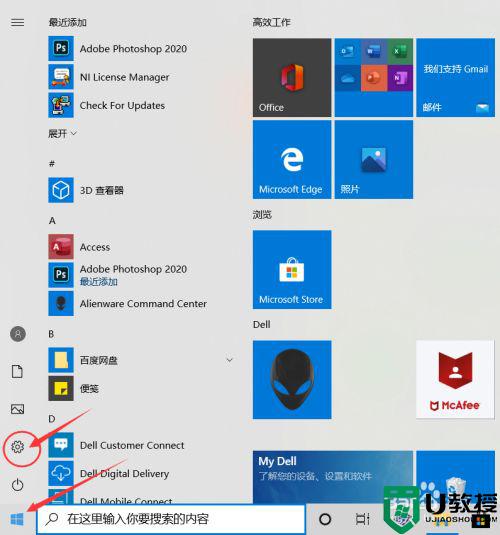dell笔记本win10投影不满屏怎么办 dell win10笔记本投影不满屏如何处理
时间:2021-03-05作者:xinxin
对于一些使用dell笔记本win10电脑的用户来说,常常会因为屏幕过小的缘故操看视频的时候相当不方便,因此有些用户就会选择通过投影的方式来解决,不过在投影时却是不满屏的现象,那么dell笔记本win10投影不满屏怎么办呢?这里小编就来告诉大家dell win10笔记本投影不满屏处理方法。
推荐下载:戴尔笔记本ghost win10 64位最新破解版v2021.02
具体方法:
1、win+P,打开投影显示设置。
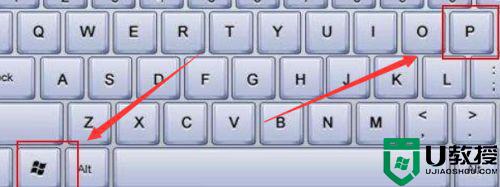
2、选择模式为“拓展”这样子第二屏幕或者投影仪会自动适配分辨率参数,可以完成投影。
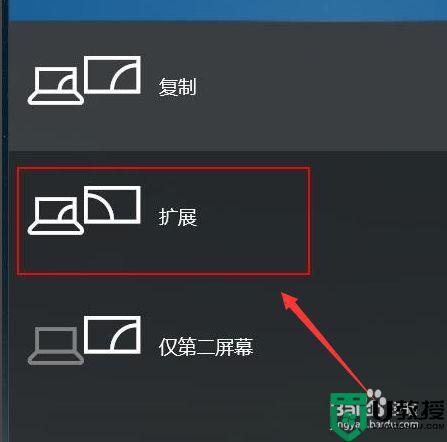
方法二:1、在电脑桌面,右键--显示设置--显示适配器属性。
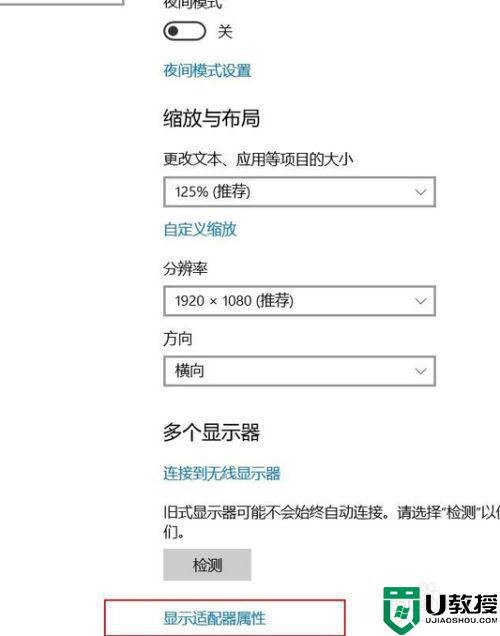
2、在弹出的窗口中,选择“适配器”目录下“列出所有模式”。
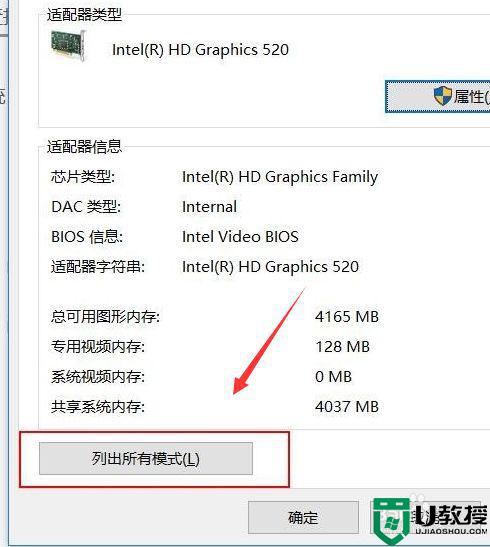
3、在跳出的“列出所有模式”窗口的“有效模式列表”中选择合适你投影仪或者显示器的模式,一般的投影器1024X768基本可以解决。当然,你可以尝试其他参数直到适合为止。
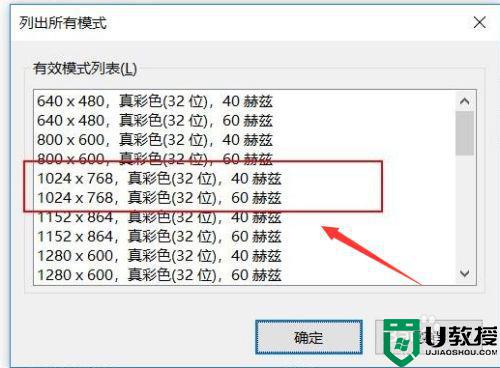
上述就是关于dell win10笔记本投影不满屏处理方法了,碰到同样情况的朋友们赶紧参照小编的方法来处理吧,希望能够对大家有所帮助。